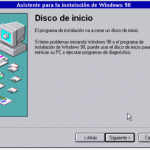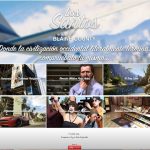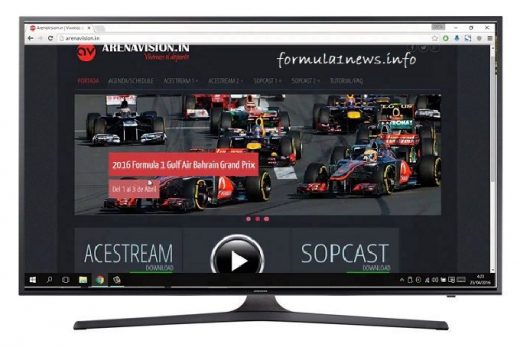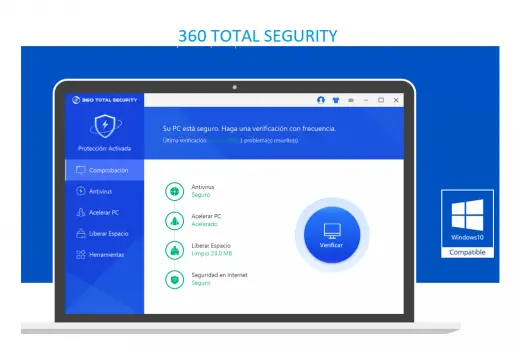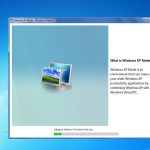Tabla de Contenidos
Introducción
Todo el mundo sabe lo que es un disco flexible, pero una pregunta común, es ¿Cómo se limpia un disco flexible de modo que pueda ser utilizado de nuevo? He hablado con muchas personas que han dicho que después de que almacenan la información en un disquete que tiran hacia fuera, ya que no saben cómo borrar los archivos en ellos por lo que es un disco vacío y limpio. Este tutorial cubrirá cómo formatear un disquete para que pueda volver a utilizarlo como desee. De esta manera usted no tendrá que tirar sus disquetes usados, pero en su lugar puede seguir usando una y otra vez.
Nota: Las imágenes en este tutorial se han tomado de Windows XP, pero el método que se muestra aquí todavía debe aplicarse para Win95 / 98 / ME / 2000.
cómo formatear un disquete en Windows
Paso 1: Inserte el disquete que desea borrar en la disquetera de su ordenador.
Paso 2: Haga clic en el botón de inicio , a continuación, haga clic en plazo.
Paso 3. la carrera cuadro de diálogo ahora se debe mostrar. Tipo explorador en el campo Abrir: y pulse el botón OK . Como alternativa, puede presionar hacia abajo la tecla Windows en el teclado, que generalmente se encuentra entre las llaves y mira a la izquierda de Control y Alt como una banderita, y mientras mantiene esa tecla pulsada, pulse una vez en la letra E.
ambos métodos abrir el Explorador de Windows. Después de abrir el Explorador de Windows debería ver una pantalla similar a la Figura 1 a continuación.
Figura 1. Explorador de Windows
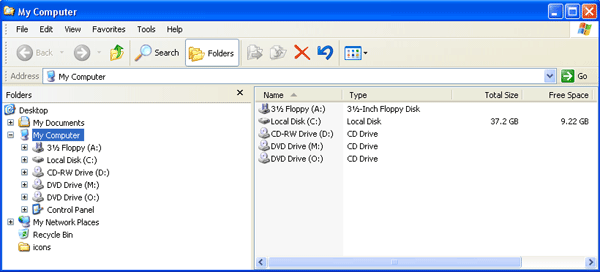
Paso 3: Haga clic una vez en Mi Calcular r como se muestra en la Figura 1 anterior para resaltarlo.
Paso 4: Haga clic una vez en la unidad de disco flexible , normalmente la unidad A:. Ahora debe ser resaltado.
Paso 5: Haga clic en el menú Archivo y luego haga clic en la opción formato como se muestra en la Figura 2 a continuación.
Figura 2. Seleccione la opción de formato en el menú Archivo
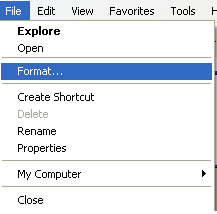
Paso 6: Después de hacer clic una vez en Formato como se muestra en la Figura 2 anterior. Verá una pantalla similar a la Figura 3 a continuación.
Figura 3. Cuadro de diálogo Formato
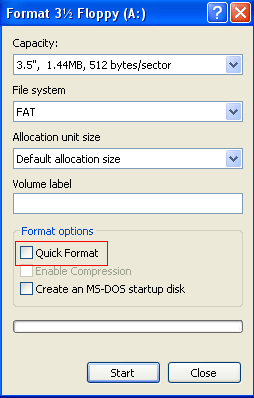
Paso 7: Escriba un nombre descriptivo en el campo etiqueta de volumen para este disquete o dejarlo en blanco. Esto es opcional, por lo que depende de usted.
Paso 8: Place una marca de verificación en el formato de Quick caja designada por la caja roja en la figura 3 anterior.
Paso 9: Pulse el botón de inicio . Obtendrá un cuadro de confirmación como se muestra en la Figura 4 a continuación.
Figura 4. Confirmación
Paso 10 : Si desea continuar con el formato de este disquete pulse el botón OK , de lo contrario, pulse Cancelar .
Paso 11: Windows le formatear el disquete. Si tiene problemas de formato rápido el disco, entonces se le dirá así, debe decirle que continúe formatear el disquete. Cuando se realiza el formateo, se le presentará una pantalla como se muestra en la Figura 5 a continuación que le dice que el formato es completa.
Figura 5. Formato completo
Paso 12: Prensa OK y luego Cerrar .
su disquete está listo para ser utilizado.
Conclusión
Como siempre, si tiene alguna pregunta, por favor no dude en publicarlos en nuestros foros ayuda de la computadora b>.
–Lawrence AbramsBleeping computadora Windows Básico Concepto TutorialsBleepingComputer.com: Soporte y equipo tutoriales para el usuario de la computadora comienza.

Hola, aquí un friki de los tutoriales y los videojuegos, espero que te guste mi web que con tanta dedicación he creado para entretenerte! Hablamos pronto!